电脑麦克风权限在哪开
近年来随着科技的飞速发展,电脑已经成为我们生活中不可或缺的一部分,而在使用电脑过程中,麦克风的权限设置显得尤为重要。特别是在Windows 10系统中,许多用户对于电脑麦克风权限在哪里开以及如何调整存在一定的困惑。毕竟麦克风权限的正确设置不仅关乎到我们正常的语音通话和语音识别,更涉及到我们个人隐私的保护。在使用Windows 10系统时,我们有必要了解如何开启麦克风权限以及如何进行调整,以便更好地利用这一功能,同时也确保我们的个人信息安全。
操作方法:
1.首先我们点击“开始菜单”,点击“设置”,在Windows设置中我们点击“隐私”,如下图所示。

2.点击麦克风的选项上,我们先看下“允许访问此设备上的麦克风”。此设备的麦克风访问权限是否打开了,如果没有打开请点击更改按钮进行开启。
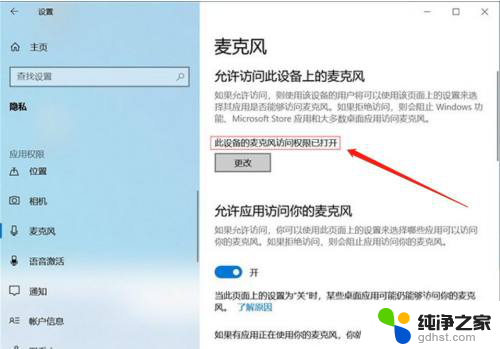
3.在右侧窗口中找到允许应用访问你的麦克风,将其开启。
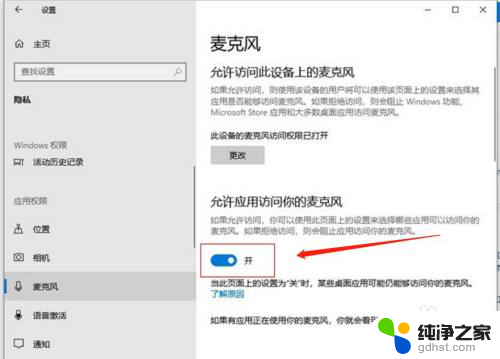
4.下拉找到允许桌面应用访问你的麦克风,我们将其开启。
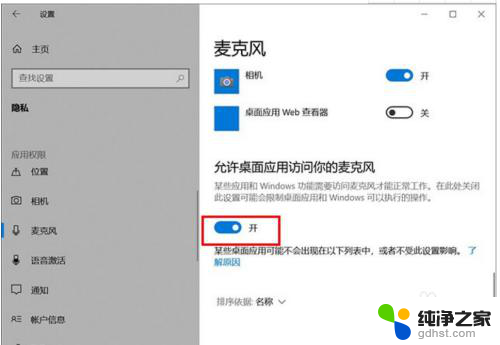
5.再去测试一下,麦克风是不是可以说话了。
如果我们的录音机还是无法使用麦克风的话,只需要点击下面的“录音机”后面的开关。把其设置为开即可。
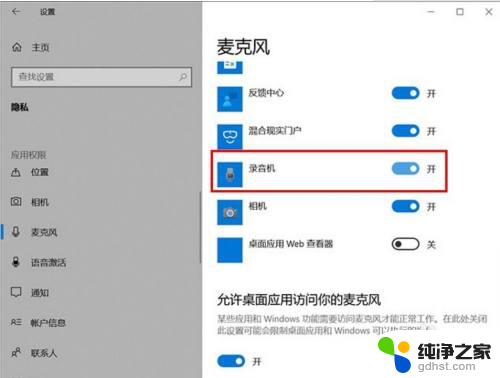
6.电脑桌面右下角有一个小喇叭,右击“小喇叭”音频图标,选择声音。
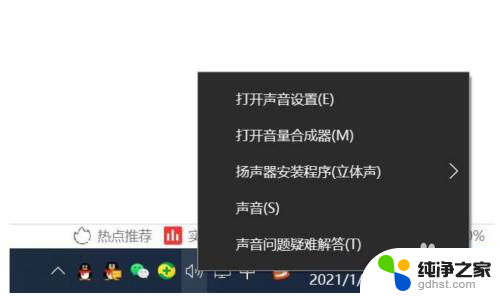
7.打开声音的界面,点击“录制”的选项卡。点击麦克风设备,点击属性,在麦克风属性界面中,点击“级别”选项卡,如果麦克风出现了禁用图标,请再点击一下,便可开启。
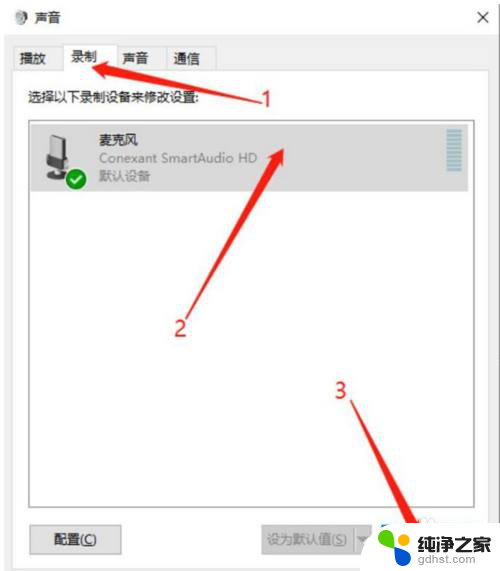
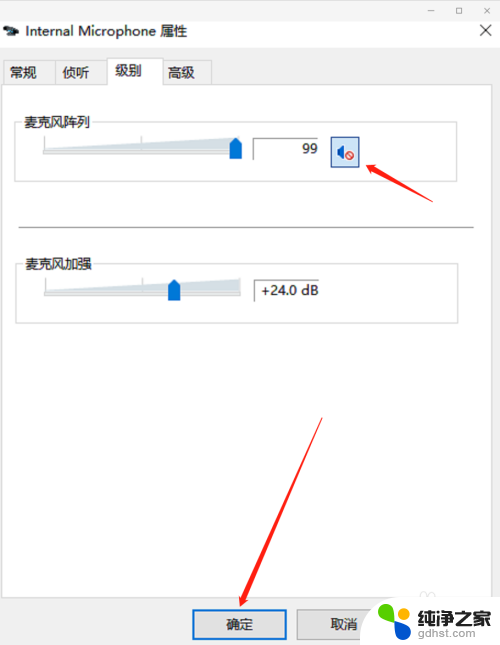
以上就是电脑麦克风权限在哪开的全部内容,还有不清楚的用户就可以参考一下小编的步骤进行操作,希望能够对大家有所帮助。
- 上一篇: 电脑怎么调自动锁屏时间
- 下一篇: 电脑如何切换独立显卡
电脑麦克风权限在哪开相关教程
-
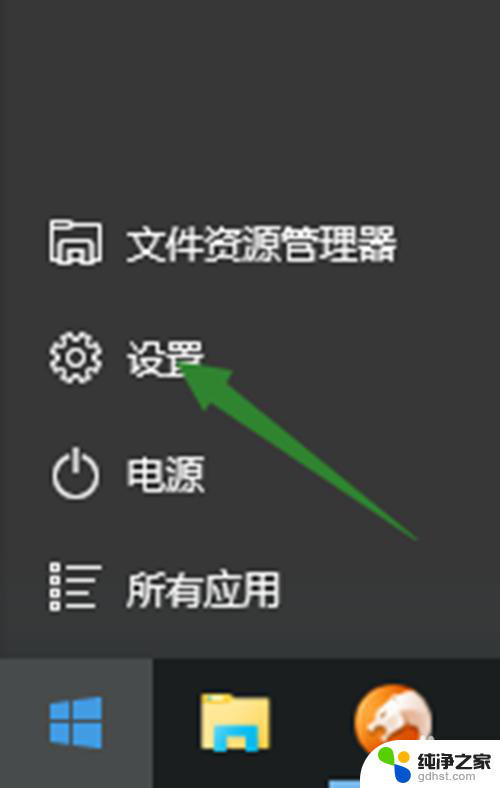 电脑无法启动麦克风
电脑无法启动麦克风2023-12-09
-
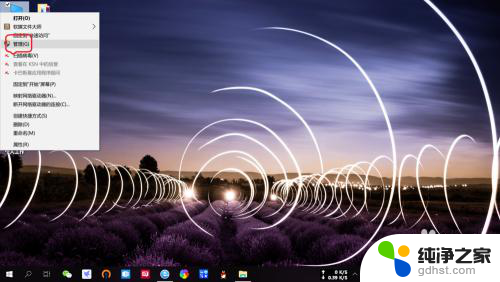 笔记本电脑管理员权限在哪里
笔记本电脑管理员权限在哪里2024-04-26
-
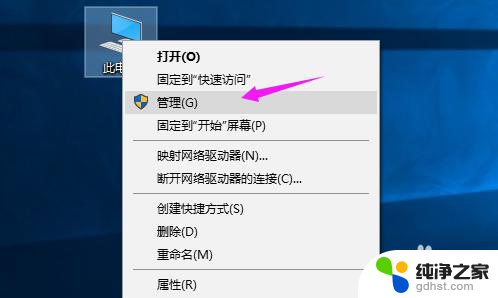 w10电脑更新后没有麦克风
w10电脑更新后没有麦克风2023-12-27
-
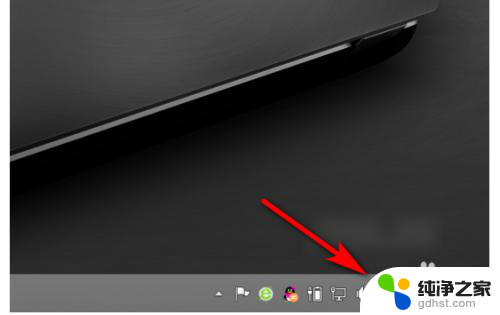 电脑麦克风禁用了怎么恢复
电脑麦克风禁用了怎么恢复2024-04-04
win10系统教程推荐
- 1 电脑如何设置截屏快捷键
- 2 电脑找不到输出声音设备
- 3 windows10软件图标怎么改
- 4 小米电视怎么连电脑
- 5 锁屏桌面时钟怎么设置
- 6 打开任务管理器鼠标不受控制
- 7 文件夹如何设置双击打开
- 8 桌面文件迁移至d盘
- 9 笔记本电脑能连接wlan吗
- 10 windows10鼠标失灵了怎么办